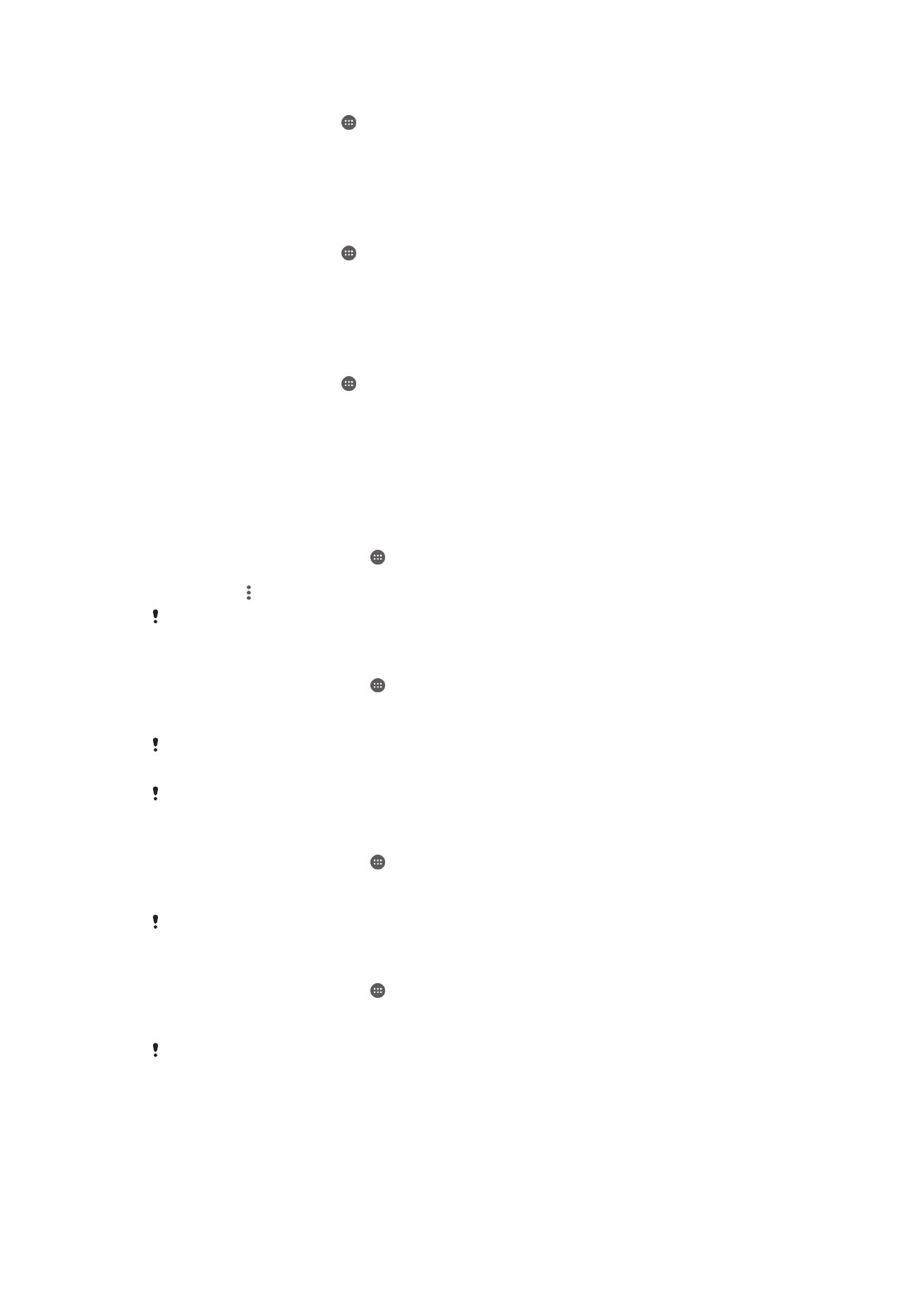
Khởi động lại và thiết lập lại thiết bị
Bạn cũng có thể buộc thiết bị khởi động lại hoặc tắt máy trong trường hợp máy ngừng
phản hồi hoặc không khởi động lại bình thường. Mọi cài đặt hoặc dữ liệu cá nhân sẽ
không bị xóa.
139
Đây là phiên bản trên Internet của ấn phẩm này. © Chỉ in ra để sử dụng cá nhân.
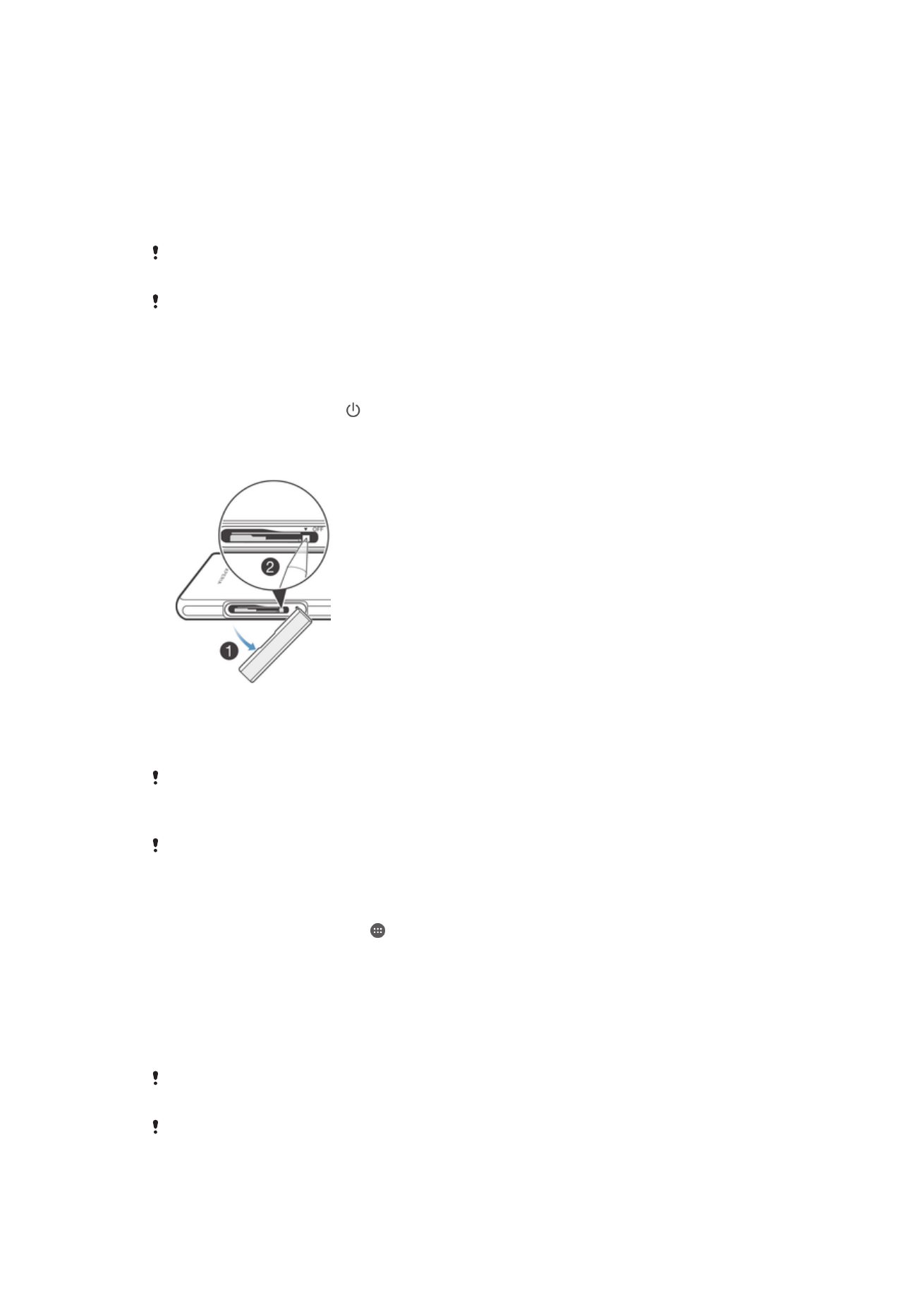
Bạn cũng có thể cài lại thiết bị của mình về các cài đặt gốc của máy. Đôi khi thao tác
này là cần thiết nếu thiết bị không hoạt động đúng cách, nhưng lưu ý rằng nếu bạn
muốn giữ lại bất cứ dữ liệu quan trọng nào, trước tiên bạn phải sao lưu các dữ liệu đó
vào thẻ nhớ hoặc bộ nhớ ngoài khác. Để biết thêm thông tin, xem phần Sao lưu và
phục hồi nội dung ở trang 137.
Nếu thiết bị không bật nguồn được hoặc bạn muốn thiết lập lại phần mềm trên máy,
bạn có thể dùng Xperia™ Companion để sửa chữa thiết bị của mình. Để biết thêm
thông tin về việc sử dụng Xperia™ Companion, hãy xem Công cụ máy tính.
Thiết bị của bạn có thể không khởi động lại được nếu pin quá yếu. Hãy kết nối thiết bị vào bộ
sạc và thử khởi động lại.
Nếu bạn đang sử dụng một thiết bị có nhiều người dùng, bạn có thể cần đăng nhập vào dưới
dạng chủ sở hữu, có nghĩa là người dùng chính, để thiết lập lại thiết bị về các cài đặt gốc của
máy.
Cách buộc thiết bị khởi động lại
1
Bấm và giữ phím nguồn .
2
Trong menu mở ra, nhấn Khởi động lại. Thiết bị sẽ tự động khởi động lại.
Cách buộc thiết bị tắt máy
1
Tháo nắp đậy ngăn giữ thẻ micro SIM.
2
Dùng đầu bút bi hoặc vật tương tự, bấm và giữ nút OFF (TẮT).
3
Sau khi thiết bị của bạn phát ra một loạt cú rung ngắn, hãy thả nút OFF (TẮT)
ra. Thiết bị sẽ tự động tắt.
Không được sử dụng các vật quá sắc nhọn có thể làm hỏng nút OFF (TẮT).
Cách thiết lập lại dữ lại liệu ban đầu
Để tránh làm hỏng thiết bị vĩnh viễn, không khởi động lại thiết bị trong khi quá trình đặt lại đang
diễn ra.
1
Trước khi bắt đầu, hãy đảm bảo đã sao lưu mọi dữ liệu quan trọng được lưu
trên bộ nhớ trong của điện thoại vào thẻ nhớ hoặc bộ nhớ ngoài khác.
2
Từ Màn hình chủ, hãy nhấn .
3
Tìm và nhấn Cài đặt > Sao lưu & đặt lại > Cài lại dữ liệu của nhà SX.
4
Để xóa các thông tin chẳng hạn như hình ảnh và âm nhạc khỏi bộ nhớ trong,
hãy đánh dấu chọn hộp kiểm Xoá bộ nhớ trong.
5
Nhấn Đặt lại điện thoại.
6
Nếu cần, hãy vẽ mẫu hình mở khóa màn hình, hoặc nhập vào mật khẩu mở
khóa màn hình hoặc mã PIN của bạn để tiếp tục.
7
Để xác nhận, nhấn Xoá mọi thứ.
Thiết bị của bạn không trở về phiên bản phần mềm Android™ cũ hơn khi bạn tiến hành thiết
lập lại dữ liệu ban đầu.
Nếu bạn quên mật khẩu, mã PIN hoặc mẫu hình mở khóa màn hình của mình, bạn có thể dùng
tính năng sửa chữa thiết bị trong Xperia™ Companion để xóa lớp bảo mật này. Bạn cần cung
cấp thông tin chi tiết đăng nhập tài khoản Google của mình để thực hiện thao tác này. Bằng
140
Đây là phiên bản trên Internet của ấn phẩm này. © Chỉ in ra để sử dụng cá nhân.
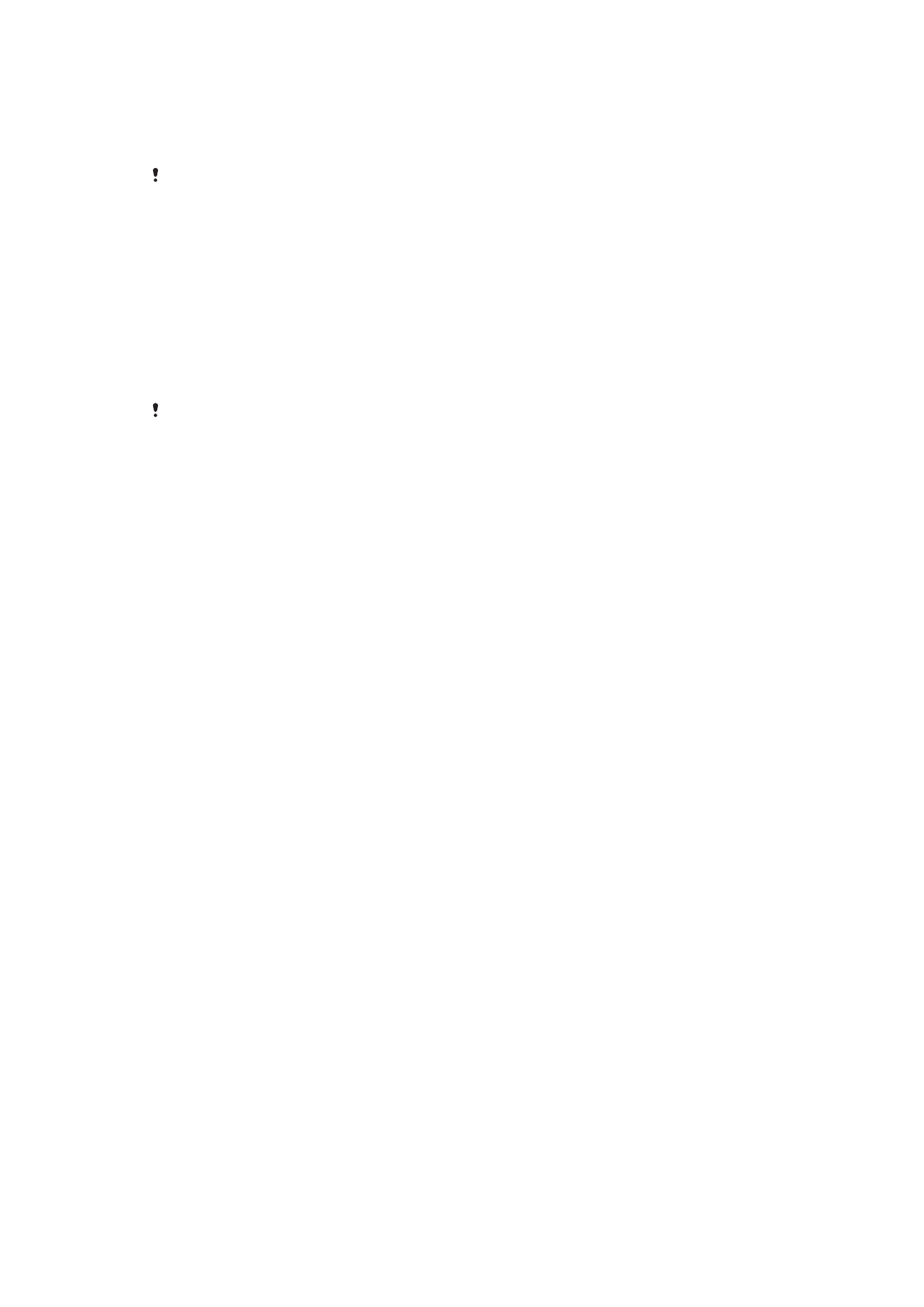
cách chạy tính năng sửa chữa, bạn sẽ cài đặt lại phần mềm cho thiết bị của mình và có thể bị
mất một vài dữ liệu cá nhân trong quá trình này.
Cách sửa chữa phần mềm thiết bị bằng Xperia™ Companion
Trước khi tiến hành sửa chữa phần mềm, hãy đảm bảo bạn biết thông tin xác thực Google™
của mình. Tùy thuộc vào cài đặt bảo mật của mình, bạn có thể cần phải nhập chúng vào để
khởi động thiết bị sau khi sửa chữa phần mềm.
1
Đảm bảo rằng chương trình Xperia Companion được cài đặt trên máy tính PC
hoặc Mac
®
của bạn.
2
Mở phần mềm Xperia™ Companion trên máy tính và bấm Software repair trên
màn hình chính.
3
Làm theo các hướng dẫn xuất hiện trên màn hình để cài đặt lại phần mềm và
hoàn tất việc sửa chữa.